效果演示:
1. 新建一个flash文档。看看上面的效果,其中的高光颜色,与白色很接近,所以背景不要用白色,不然效果可能不是太好。点击 修改文档,在那里将文档的颜色改为其它颜色。
(本文来源于图老师网站,更多请访问http://m.tulaoshi.com/flash/)2. 使用文本工具,在舞台上输入你想要制作的文字,颜色随意。
(本文来源于图老师网站,更多请访问http://m.tulaoshi.com/flash/)3. 选择文本,右击分离,两次,直到将文本打散成形状。

4. 使用墨水瓶工具,线条颜色随意,笔触高度设为4,为文字的所有笔划加上边线。

5. 按住shift键,将所有笔划选中,注意不要选到边线,你可以将显示比例放大到200,甚至400,这样好选一些。全部选中后,点击:修改转换为元件,将笔划转换为图形元件。
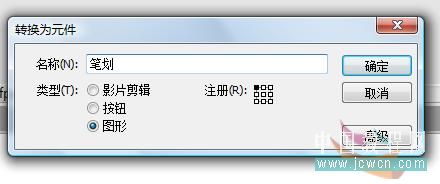
6. 将舞台上的笔划元件删除,现在应该只剩下边线了。

7. 使用选择工具选中所有边线,然后选择油漆桶工具,打开颜色面板,将线条颜色设为线性渐变填充,左色标为黑色,右色标为白色。

8. 使用渐变变形工具,旋转,缩放渐变色,成下图的样子。

9. 选中所有的边线,将它转换为图形元件。
10. 打开库,双击笔划元件,进入笔划元件编辑状态,选中所有笔划,打开颜色面板,将填充色设为线性渐变填充,共5个色标,从左到右,依次为:#cccccc,#ffffff,#999999,#cccccc,#fffffff

11. 使用渐变变形工具,旋转,缩放渐变填充,直到你人为最好的金属效果。

12. 最后,回到主场景,将笔画元件从库中拖到舞台上,放在边线元件上,这时你能看到一个不错的金属文字效果。用方向键,调整笔划元件的位置,可以得到不同角度的3D效果。

叫作业










